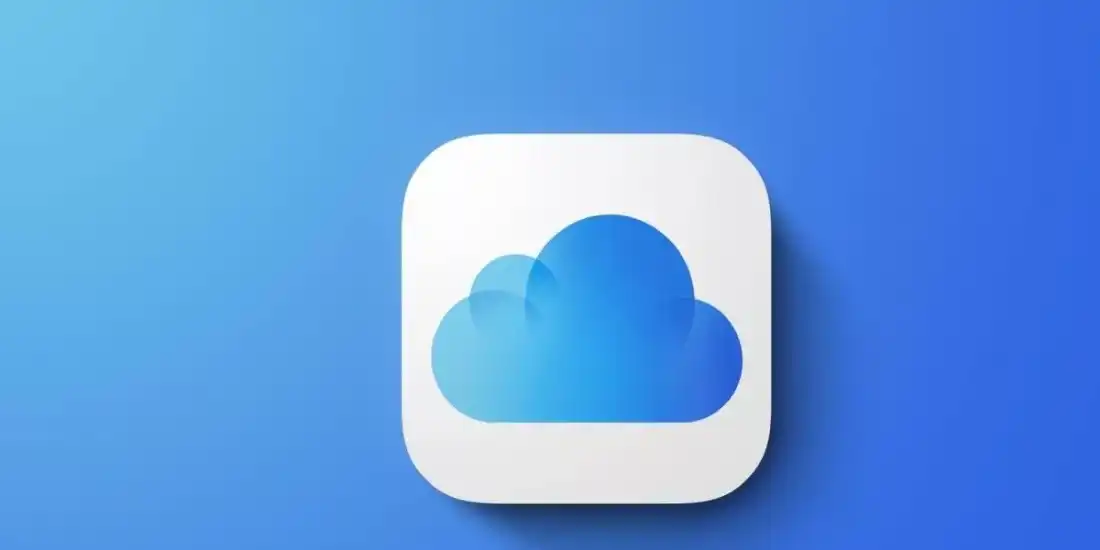iCloud hesap açma işlemi ile ilgili problem yaşıyorsanız, şu anda doğru yerdesiniz. Zira, bu yazımız içerisinde, sadece iCloud hesap açmayla ilgili bilgi vermeyeceğiz. Ayrıca, başka başlıklarda da, iCloud hesabı ile ilgili birçok şeyi bulmanız mümkün. Çünkü, iCloud hesabı silme ve hatta iCloud hesabı giriş işlemlerinden de bahsedeceğiz. Hatta, dilerseniz lafı daha fazla uzatmadan, direkt olarak mevzuya geçelim. Çünkü, şimdi size yardımcı olmamız gerek.
iCloud hesap açma işlemleri nasıl olur?
Şimdi, bu konuya birkaç açıdan cevap vereceğiz. Öncelikle, sizlere Mac üzerinden nasıl yaparsınız, onu anlatalım.
Mac üzerinde iCloud hesabı açma:
Mac'te, sol üst köşedeki Apple logosunu tıklayın ve Apple Kimliğinizi başlatmak için Sistem Tercihleri'ni seçin. Görüntülenen kutunun sağ üst köşesinde Giriş Yap'a tıklayın. Henüz bir hesabınız yoksa sol alt köşedeki Apple Kimliği Oluştur'a tıklayın.
Ardından size şu sorular sorulacaktır:
- Adınız ve doğum tarihiniz (doğum tarihi, App Store'daki bazı uygulamaların yaş sınırlaması olduğu içindir).
- E-posta adresiniz (alternatif olarak, bunun yerine bir iCloud e-posta adresi almayı seçebilirsiniz)
- Ödeme bilgileriniz (Bunu yapmamayı seçebilirsiniz, ancak yaparsanız App Store'dan hiçbir şey satın alamazsınız.)
- Apple'ın hüküm ve koşullarını kabul etmek.
Kısa bir süre sonra iCloud hesabınız olacaktır.
iPhone ve iPad üzerinde iCloud hesabı açma:
Aygıtınızı ilk kez kurarken veya bir iOS aygıtında başka bir iCloud hesabından çıkış yaptıktan sonra aşağıdaki ekranı göreceksiniz. İlk olarak aşağıdaki ekranı göreceksiniz:

Daha sonra Mac ile aynı bilgiler sizden istenecektir. Yani, istenen bilgiler:
- Adınız ve doğum tarihiniz.
- E-posta adresiniz (veya bunun yerine bir iCloud e-posta adresi almayı seçin).
- Ödeme bilgileriniz (isteğe bağlı).
- Apple'ın hüküm ve koşullarını kabul etmek.
Aygıtınız kısa bir süre sonra iCloud hesabını kuracaktır.
İnternet tarayıcısında iCloud hesabı açma:
Hesabınızı bir masaüstü tarayıcısı üzerinden çevrimiçi olarak kaydetmenin daha hızlı ve pratik olduğunu keşfedebilirsiniz. Başlamak için http://appleid.apple.com adresini ziyaret edin ve Apple Kimliğinizi Oluştur'u seçin. Bir hesabınız varsa Giriş Yap'a tıklayın ve bilgilerinizi doldurun.
Ekrandaki her alanı doldurun. iCloud dışı bir e-posta adresi kullanmaya karar verdiyseniz doğrulama yapmanız gerekecektir. Doğrulamayı başarılı bir şekilde gerçekleştirince, hesabınız artık sizindir.
iCloud hesabına giriş yapmak
Diyelim ki, iCloud hesap açma işlemlerinizi tamamladınız. Hatta, zaten halihazırda bir hesabınız var. Giriş yapmak için atmanız gereken çok kısa adımlar var ve kesinlikle kolayca halledebilirsiniz. Şimdi, bu adımlardan bahsedelim:
- icloud.com'a gidin
- Apple Kimliğinizi ve parolanızı girin.
- İki faktörlü kimlik doğrulama açık ise cep telefonunuza gelen doğrulama kodunu not alın.
- Bu kodu boşluklara girin.
- Sonra iCloud girişiniz tamamlanmış olacaktır.
Bütün bu adımları tamamladıysanız, artık hesabınıza erişmiş olacaksınız. Bu sayede, dilediğiniz şekilde hesabınızla ilgili özellikleri kullanabilirsiniz.
iCloud hesabı silme
iCloud hesap açma işlemlerinden sonra, hesabınızı sonsuza kadar açık tutmak istemiyor olmanız mümkün. Bu sebeple, hesabınızı silmek için adımlar atmanız gerekiyor. Biz de, şimdi sizlere iCloud hesabı silme işlemini anlatacağız. Hatta, lafı daha fazla uzatmadan, işlemlere geçelim:
- iCloud web sitesinde, iCloud hesabınızda oturum açın.
- Hesabı Yönet altındaki Apple Kimliği hesap sayfanıza gidin.
- Sayfanın altındaki Veri ve Gizlilik Bölümünü bulun ve ardından Gizliliğinizi Yönetin'e tıklayın.
- Hesabınızı Sil seçeneğini bulmak için seçenekler listesini aşağı kaydırın.
- Hesabınızı silmek için tıklayın.
- Ardından, hesap silme talebinizin gerekçesini seçebileceğiniz bir Açılır Pencere görünecektir.
- Apple daha sonra sizden Silme Hüküm ve Koşullarını gözden geçirmenizi ve uygun kutuyu işaretleyerek kabul ettiğinizi belirtmenizi isteyecektir.
- Ardından, iletişim bilgileriyle birlikte hesap silme talebi durumunun konumu istenecektir. Hesabı silmek için kullandığınız e-posta adresi yerine farklı bir e-posta adresi vermelisiniz.
- Talebinizin durumunu kontrol etmek veya silme talebini geri almak için Apple Destek ile iletişime geçmeniz gerektiğinde size özel bir erişim kodu verilecektir.
iCloud hesabı silme işleminde dikkat edilmesi gerekenler
iCloud hesap açma işleminden sonra hizmet hoşunuza gitmedi ve hesabınızı silmek mi istiyorsunuz? Bu durumda, aklınızda tutmanız gereken şeyler var. Zira, hesabınızı sildiğiniz anda, birçok şeyi de kaybedeceksiniz. Şimdi, kaybedeceğiniz şeylerden bahsedelim:
- iCloud'daki video ve fotoğraflarınız kalıcı olarak kaldırılacaktır.
- iMessage metin mesajları ve FaceTime aramaları alma özelliği kaldırılacaktır.
- App Store, iTunes Store, Apple Pay ve Telefonumu Bul artık kullanımınıza sunulmayacaktır.
- Bazı istisnalar geçerli olsa da Apple servislerindeki veriler kalıcı olarak silinecektir.
- Herhangi bir Apple mağazasında planlanmış onarımları iptal ettiğinizde, hesap silindikten sonra dosya kalıcı olarak kapatılacaktır. Silme işlemi, Apple mağazaları aracılığıyla verilen siparişleri veya planlanmış onarımları iptal etmez.
iCloud hesabı silme işleminden önce dikkat edilmesi gerekenler
Ayrıca, hesabınızı silmeden önce dikkat etmeniz gereken şeyler var. Biz de, şimdi dikkat etmeniz gereken noktalardan bahsedeceğiz. Zira, iCloud hesap açma işlemini, silme işlemini ve hatta giriş yapma işlemini detaylı anlattık. Elbette, bu durumdan da detaylıca bahsedeceğiz. Şimdi, bu detaylara geçelim:
- iCloud hesabınızı silmeden önce, iTunes ve iBooks satın alımlarınızın yanı sıra fotoğraflar, videolar, e-postalar ve takvim etkinlikleri de dahil olmak üzere tüm dosya ve veri içeriğinin yedeğini alın.
- Apple Kimliğine bağlı tüm aygıtların bağlantısını kaldırdığınızdan emin olun.
Şimdi, tüm aygıtları kaldırma işleminin nasıl yapılacağını anlatalım:
- Apple iCloud hesabınıza giriş yapın.
- Giriş yaptıktan sonra Aygıtlar bölümüne gidin.
- Aygıtın resmine tıklayın. Her aygıt için, ayrıntılarını gösteren bir pencere gelir.
- Aşağı kaydırdıktan sonra Hesaptan Kaldır'a tıklayın.
- Apple Kimliğinize bağlı her aygıt için prosedürü tekrarlayın.
Apple kimdir?
Apple, merkezi Cupertino, Kaliforniya'da bulunan ve tüketici elektroniği, yazılım ve çevrimiçi hizmetler konusunda uzmanlaşmış bir Amerikan çok uluslu teknoloji şirketidir. Gelir açısından en büyük teknoloji şirketi, Haziran 2022 itibariyle piyasa değeri açısından dünyanın en büyük şirketi, birim satışlar açısından dördüncü en büyük kişisel bilgisayar satıcısı ve ikinci en büyük cep telefonu üreticisidir. Alphabet, Amazon, Microsoft ve Meta ile birlikte Büyük Beş Amerikan BT firmasından biridir.
Steve Jobs, Steve Wozniak ve Ronald Wayne, Wozniak'ın Apple I kişisel bilgisayarını yaratmak ve pazarlamak için 1 Nisan 1976'da Apple Computer Company olarak Apple'ı kurdu. Jobs ve Wozniak 1977 yılında işletmeyi Apple Computer, Inc. olarak şirketleştirdi. Şirket tarafından üretilen bir sonraki makine olan Apple II hızla popülerlik kazandı ve seri üretime geçen ilk mikrobilgisayarlardan biri oldu. Apple, 1980 yılında halka açılarak büyük bir mali başarı elde etti. Şirket, 1984 yılında iyi karşılanan bir reklamla tanıtılan orijinal Macintosh gibi son teknoloji grafik kullanıcı arayüzlerine sahip bilgisayarlar yarattı. 1985 yılına gelindiğinde, şirketin pahalı ürünleri ve yöneticilerin güç mücadeleleriyle ilgili sorunlar ortaya çıktı. Wozniak Apple'dan dostane bir şekilde ayrılıp başka işlere yönelirken, Jobs Apple'dan acı bir şekilde ayrıldı. Sonra, bazı Apple çalışanlarını da yanına alarak NeXT'i kurdu.
Ayrıca, Instagram hesap dondurma işlemlerinden bahsettiğimiz bir yazımız da var. Dahası, Instagram hesap silme ile ilgili bilmeniz gereken her şey yazımız da sizi tatmin edecektir. Instagram PP büyütme yazımıza da kesinlikle göz gezdirmenizi tavsiye ederiz.